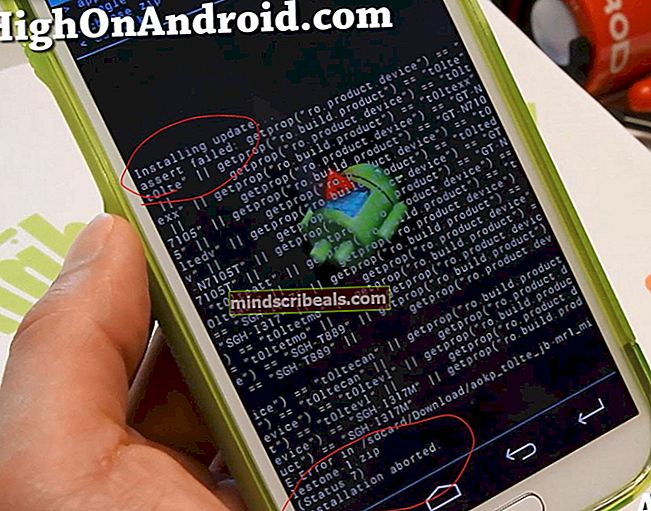Jak povolit nabídku Legacy Boot v systému Windows 10
Každý, kdo má duální systém Windows 10 s Windows 7, bude vědět, že Windows 10 má moderní grafický bootloader, nikoli klasický textový bootloader ze systému Windows 7, který jsme všichni znali a milovali. I když si lidé v Microsoftu mohou myslet, že grafický bootloader je krok vpřed a je lepší než textový bootloader, většina uživatelů Windows bude souhlasit s tím, že grafický bootloader věci trochu zrychluje a pro nedostatek lepší fráze prostě není to, na co jsou zvyklí.
Kromě toho navíc grafický zavaděč systému Windows 10 provede další restart při každém spuštění systému Windows 7 namísto Windows 10, což může být docela nepříjemné a časově náročné. Naštěstí však každý, kdo duální bootuje Windows 10 s Windows 7, se může zachránit před hrozbou, kterou je grafický bootloader, jednoduše přepnutím na klasický bootloader Windows 7 (nebo Dědictví zavaděč). Ano, máte pravdu, je zcela možné přepnout na oblíbený textový bootloader ze systému Windows 7, který vám poskytne seznam nainstalovaných operačních systémů, ze kterých si můžete vybrat, ze kterého OS chcete bootovat.
Výměna grafického správce spouštění systému Windows 10 za Windows 7 Dědictví bootloader je docela jednoduchý proces a následující jsou přesné kroky, které musíte provést, abyste tak mohli udělat:
Klikněte pravým tlačítkem na ikonu Nabídka Start tlačítko pro otevření Nabídka WinXnebo podržte Klíč Windows a Stiskněte X
Klikněte na Příkazový řádek (správce) spustit zvýšený Příkazový řádek.
Zadejte následující do vyvýšeného Příkazový řádek a stiskněte Enter:
bcdedit / set „{current}“ starší bootmenupolicy dědictví
Vyjděte ze zvýšené Příkazový řádek.

Když restartujete počítač, uvidíte, že váš bootloader byl přepnut na Windows 7 Dědictví

Poznámka: Chcete-li přepnout zpět na grafický zavaděč, jednoduše opakujte kroky 1–4, ale tentokrát zadejte následující do vyvýšeného Příkazový řádek:
bcdedit / set {výchozí} bootmenupolicy standard